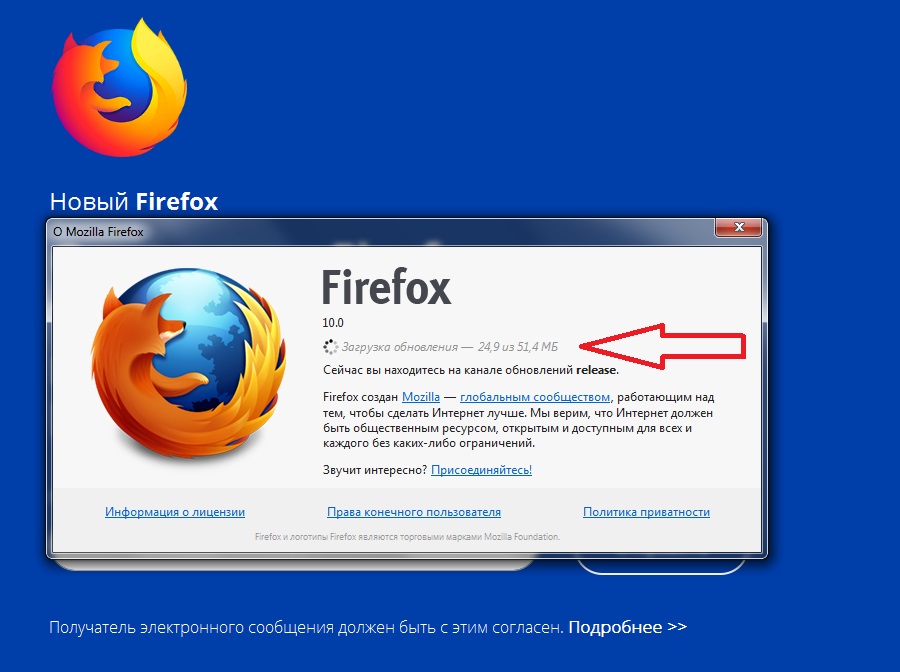Как правильно удалить данные из браузера Mozilla Firefox
На этой странице вы найдете полезные советы о том, как эффективно удалить данные из браузера Mozilla Firefox, чтобы защитить вашу конфиденциальность и освободить место на вашем устройстве.
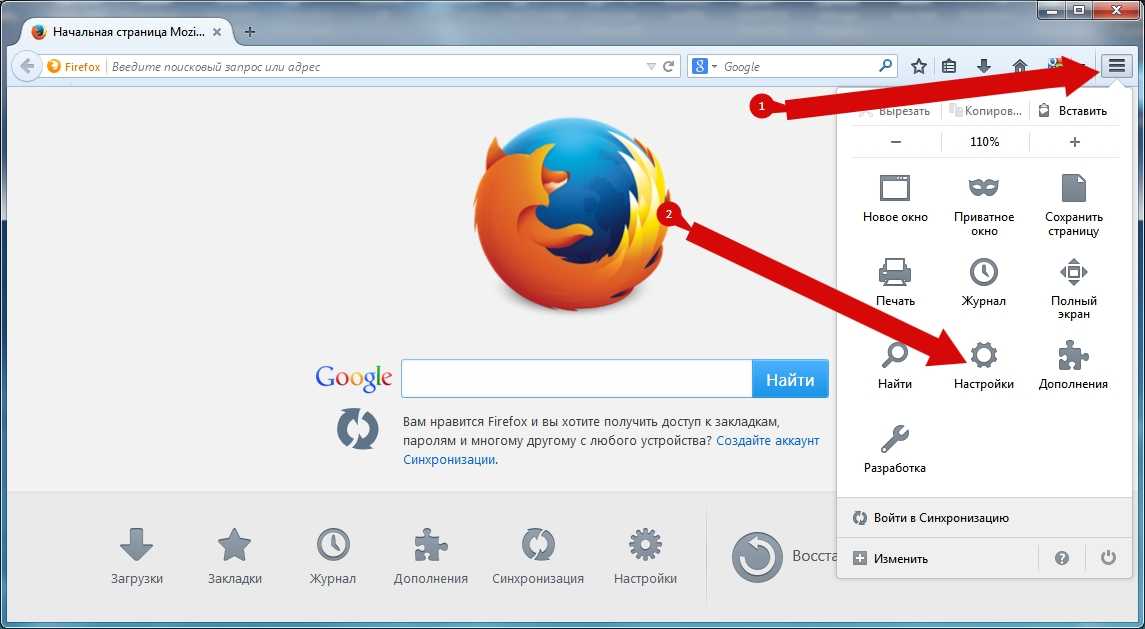
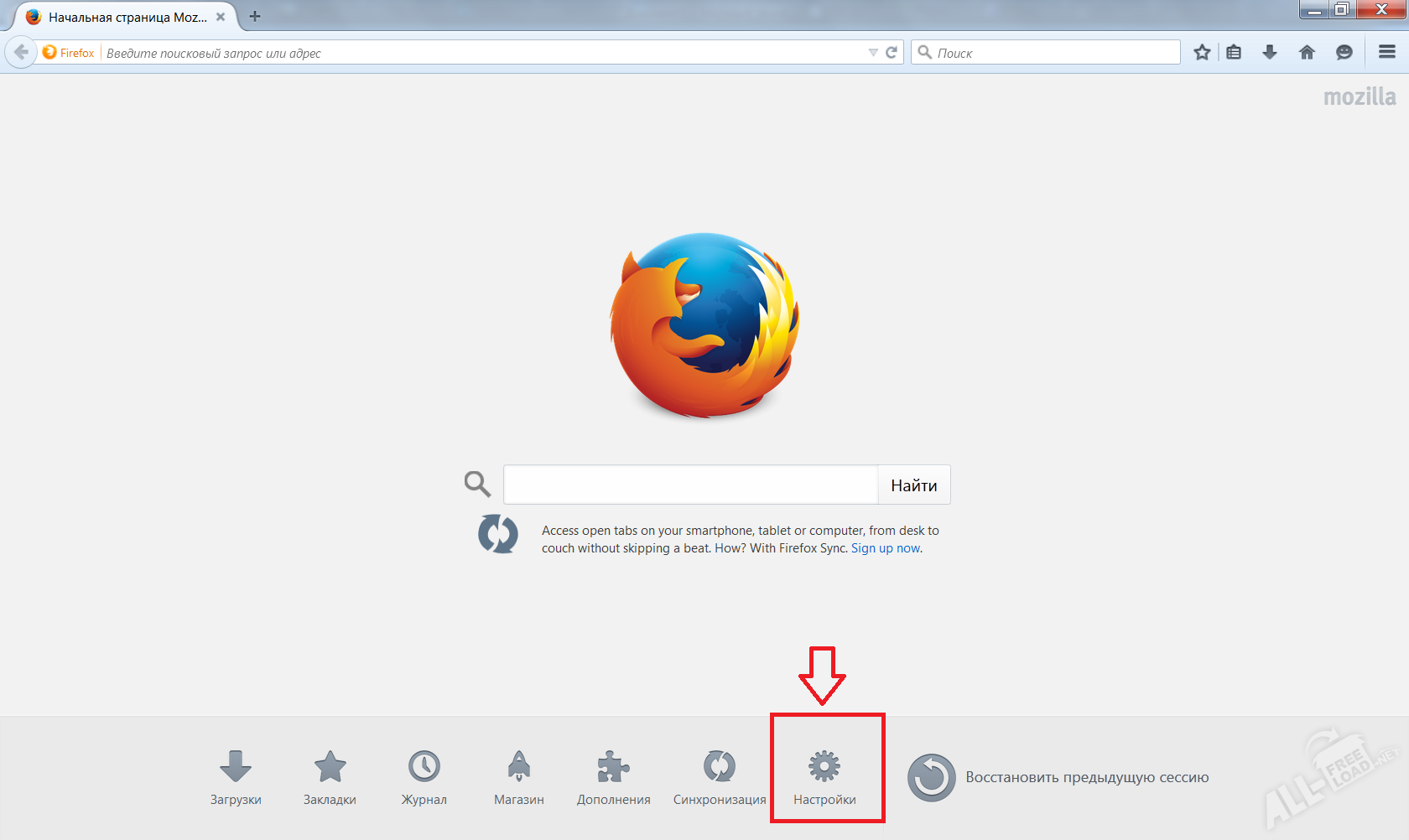
Откройте меню Firefox, нажав на три горизонтальные линии в правом верхнем углу окна браузера.

Как удалить Firefox с компьютера, чтобы не осталось остатков браузера в системе? - Complandia
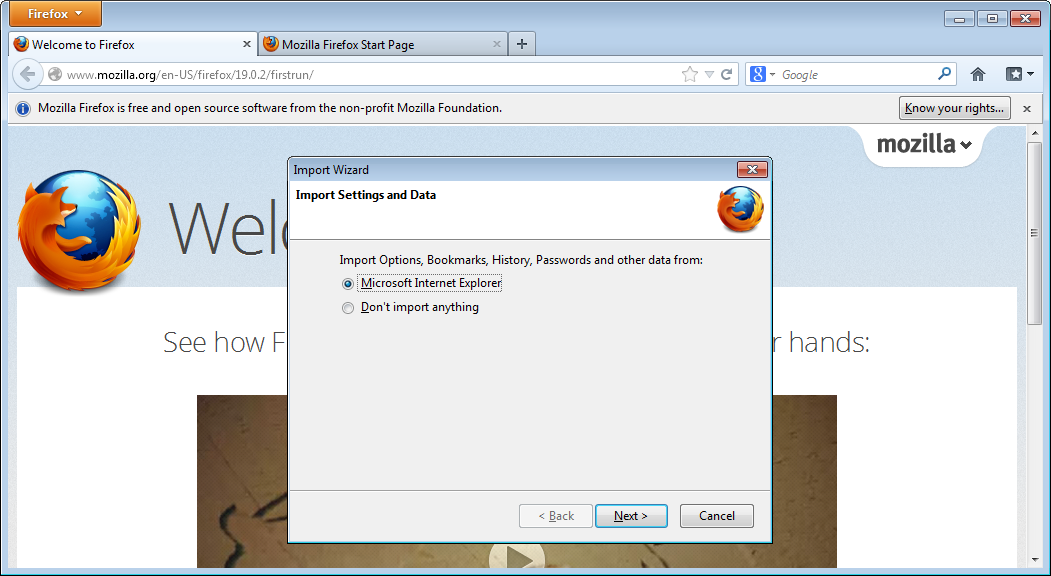

Перейдите в раздел Настройки и выберите Приватность и защита.
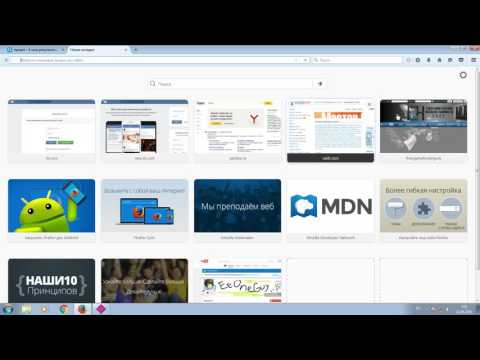
КАК УДАЛИТЬ aavahrushev.ru c Mozilla Firefox
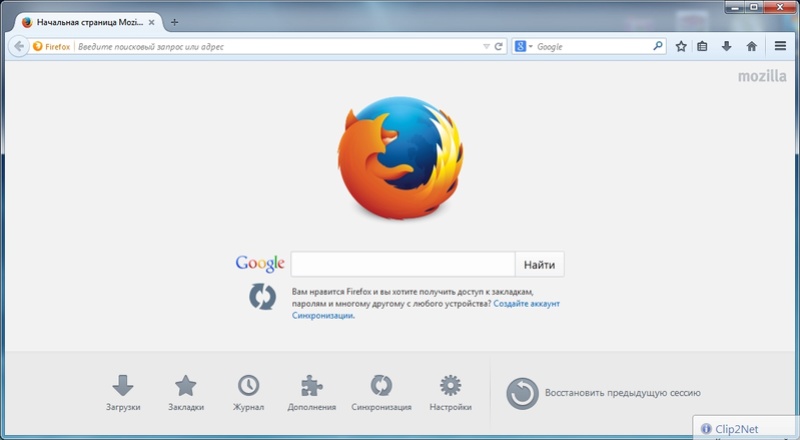
В разделе История выберите Удалить историю и установите нужные временные рамки.

Как очистить кэш браузера Firefox

Отметьте типы данных, которые вы хотите удалить, такие как история браузера, кэш, куки и активные сеансы.

Как полностью удалить браузер мозила фаирфокс ( Mozila Firefox )
Нажмите кнопку ОК для подтверждения удаления выбранных данных.

Удалить данные автозаполнения в Firefox


Для полного удаления данных можно использовать функцию Удаление данных при закрытии Firefox.

Как очистить кэш браузера Mozilla aavahrushev.ru удалить историю Firefox
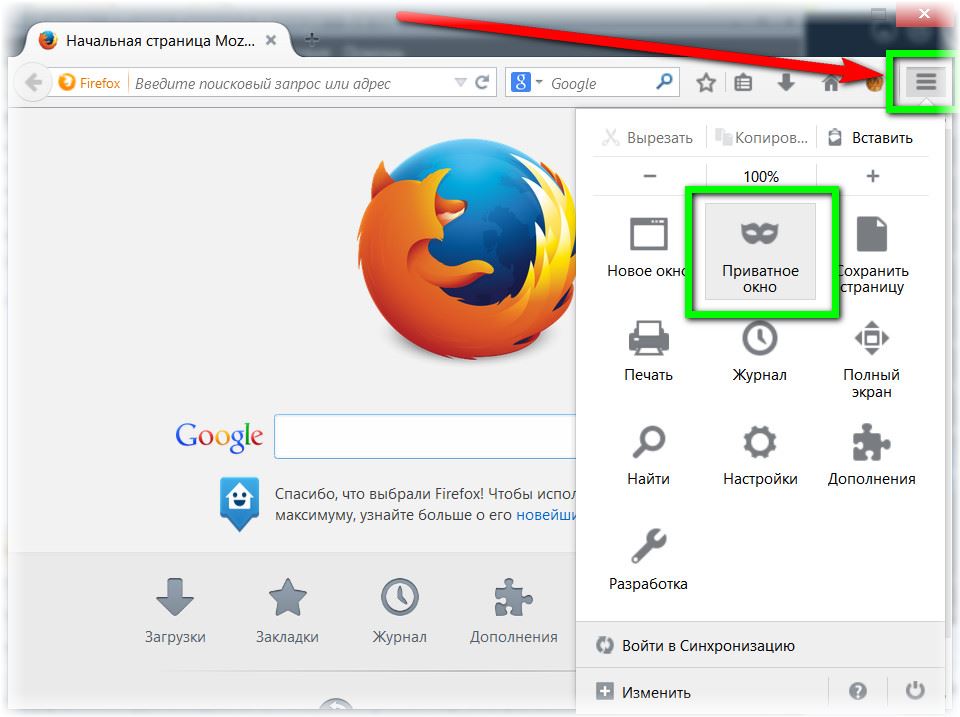
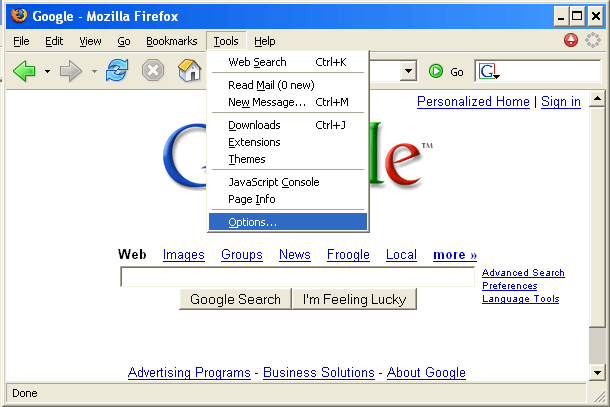
Для этого в разделе Приватность и защита выберите Настройки напротив Удалять историю при закрытии Firefox.

Установите галочки напротив данных, которые должны быть удалены при закрытии браузера.

Как удалить браузер Firefox с компьютера ?
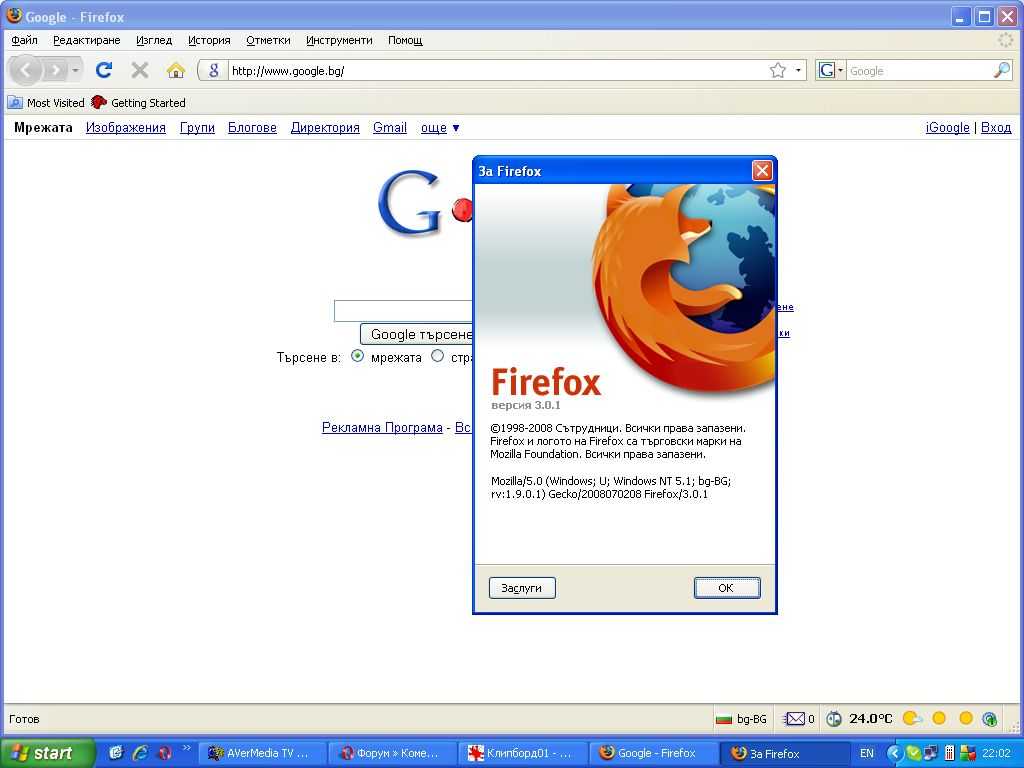
Используйте режим приватного просмотра, чтобы данные не сохранялись автоматически.

Регулярно очищайте данные, чтобы поддерживать высокую производительность браузера и защиту конфиденциальности.

Как удалить браузер Mozilla Firefox полностью с компьютера